728x90
반응형

준비물
- Phone : S20 FE 5G(SM-G781N)
- Tool : Odin(3.14.4)
- Firmware : Android 11
1. Firmware 다운
- 휴대폰에서 [설정]-[휴대전화 정보]-[소프트웨어 정보] 선택
- 빌드번호에서 부트로더 확인

- 서비스 공급자 소프트웨어 버전에서 통신사 확인
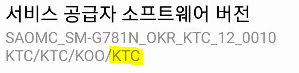
- 링크 이동 : https://samfw.com/
Samsung Firmware Download - Lastest official firmware update
Samsung Firmware Download ⭐ Official and fast update ⭐ Lastest and old version ⭐ Max speed and free download ⭐ Best Samsung Galaxy website
samfw.com
- 검색창에 휴대폰 모델번호 입력
- 아래로 스크롤하다 중간에 Filter by에서 ANDROID VERSION목록에서 설치할 Firmware 버전 선택

- 통신사 선택

- 부트로더와 동일한 버전에서 다운로드할 펌웨어 선택
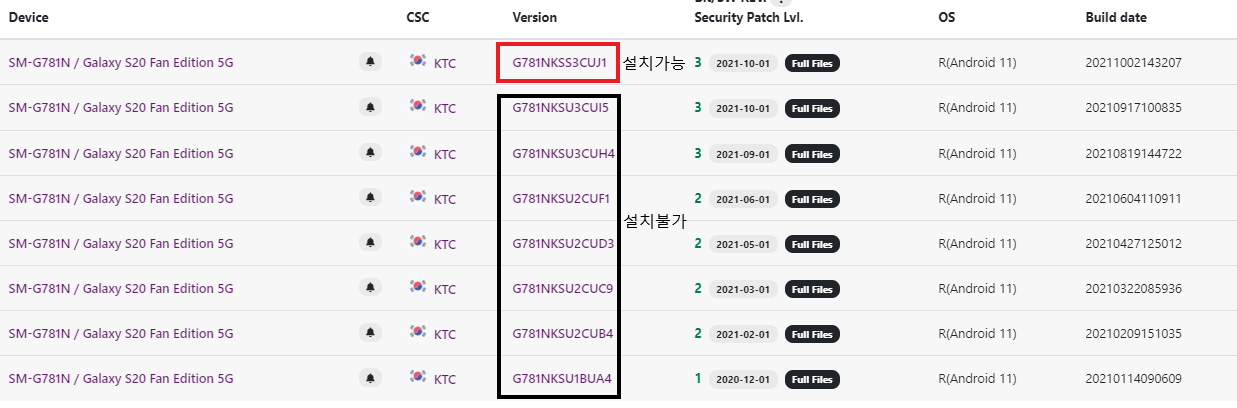
- Download on Browser 선택하여 다운로드 진행
- 다운로드 완료되면 압축 해제
- AP, BL, CP, CSC 파일 확인

2. Odir 설치
- 링크 이동 : https://www.osamsung.com/kr/
최신 삼성 오딘 무료 다운로드 | Latest Samsung Odin Free Download
삼성 오딘 공식 다운로드 버전: 3.14 3.131 3.12 - 갤럭시 롬 변경 툴, Odin 3.131 3.12 Download : Samsung Mobile Odin Firmware Downloader Tool, 펌웨어 다운로드, 커스텀롬, 커롬, xda, samfirm, 삼펌
www.osamsung.com
- 오딘 단운로드 선택
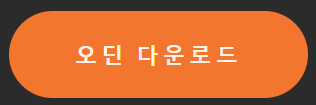
- Direct Download 선택 및 압축 풀기

- 실행(경고 팝업 무시)

- 창 실행. 휴대폰이 연결되어 있다면 연결 해제(다운로드 모드 세팅을 위해)

3. 다운로드 모드 진입
- 다운로드모드 진입은 모델에 따라 다르기 때문에 "모델명 + 다운로드 모드"로 구글링 하면 쉽게 나온다
- GS20 기준
- 휴대폰 전원 OFF
- [볼륨상] + [볼륨하]를 동시에 누른 상태에서 케이블 연결
- 경고가 뜨면 누르고 있던 볼륨키를 떼고 [볼륨상]을 눌러 다운로드 모드로 진입
- 다운로드를 벗어나고 싶을 땐 [볼륨하] + [전원]을 누르고 있으면 재부팅이 진행되면서 벗어나진다.

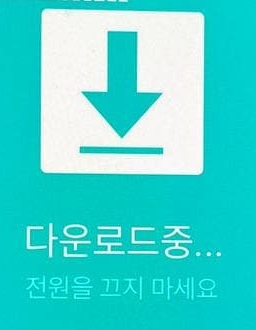
4. 펌웨어 설치
- 다시 오딘으로 돌아와서 연결상태 확인

- 우측 하단에 다운받은 펌웨어에서 BL, AP, CP, CSC로 시작하는 파일을 각각 삽입한다.
- AP는 삽입하는데 오래 걸림
- CSC는 HOME_CSC_OMG가 아닌 CSC_OMG를 넣는다.
- USERDATA는 안 넣어도 됨

- Start 선택하여 설치 진행
- 완료

- 실패 시 세팅을 차근차근 다시 진행하면 된다.
- 만약 설치 진행 중 연결이 끊기게 되면 당황하지 말고 휴대폰을 재연결 후 다시 Start를 눌러 설치를 진행하면 된다.
728x90
반응형
'[IT]' 카테고리의 다른 글
| vmware 크롬 흰색박스 노출 이슈 해결방법 (0) | 2022.03.31 |
|---|---|
| 우분투 '인증이 필요합니다' 팝업 꺼지지 않을때 (0) | 2022.03.11 |
| appium WebDriverAgent 셋팅 (0) | 2022.01.18 |
| Pycharm SVN 연동 (0) | 2021.11.26 |
| 도커 웹뷰(portainer) 셋팅하기 (0) | 2021.11.03 |


